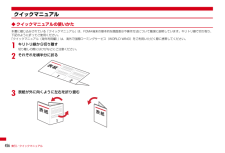Q&A
取扱説明書・マニュアル (文書検索対応分のみ)
"左右"1 件の検索結果
"左右"10 - 20 件目を表示
全般
質問者が納得普通にF-09Aですかね。値段はポイントも溜まってるでしょうから、4~5万弱と云ったトコでしょうか。
5876日前view29
8かんたん検索/目次/注意事項F-01Aの主な機能iコンシェルiコンシェルは、「執事(コンシェルジュ)」のように、待受画面上のキャラクター(マチキャラ)が役立つ情報(インフォメーション)を教えてくれたり、サイトからスケジュール/iスケジュールなどをダウンロードしたりすることによって、FOMA端末を便利にご利用いただけるサービスです。iコンシェルによって、ダウンロードしたスケジュールやトルカが自動で最新情報に更新されたり、電話帳にお店や会社の住所情報などが自動で追加されたりします。→P188iアプリコールiアプリコールは、対戦ゲームにおいて相手のアプリを起動させるなど、第三者またはコンテンツプロバイダから対応する所定のアプリに対して起動を促すよう通知することができる機能です。→P257iウィジェットiウィジェットは、電卓や時計、テレビ番組表、株価情報など頻繁に利用するコンテンツ(ウィジェットアプリ)に、簡単にアクセスできるようにする機能です。また、iウィジェット画面を起動するだけで、最新情報を一目で確認することができます。→P261ワンセグモバイル向け地上デジタル放送の「ワンセグ」を視聴することができます。また...
ご使用前の確認42■ 確認画面の操作機能実行の確認画面が表示された場合は、確認画面中の項目([はい]など)をタッチします。・ガイドメニューの[閉じる]をタッチすると確認画面が閉じます。■ チャンネル切り替え(ワンセグ視聴中)/音量調整(ワンセグ視聴中、ビデオ再生中、動画/iモーション再生中)・画面上で右または左にスライドするとチャンネル切り替えパネルが表示されます。 または をタッチするとチャンネルが切り替わります。・画面上で上または下にスライド、または操作メニューで[音量]をタッチすると音量調整パネルが表示されます。音量調整パネルが表示されているときに、パネル上で上または下にスライドすると音量が変更されます。・パネル以外の部分をタッチするか、パネルを表示してから3秒間何も操作しないと表示が消えます。■ サイドキーの共通操作・全画面表示では、Mを押すたびに、ガイドメニューや操作メニューの表示/非表示が切り替わります。・フォルダ一覧やデータ一覧で Mを押すと1つ前の画面に戻ります。・M(1秒以上)を押すたびに、マルチタスクメニューの表示/非表示が切り替わります。・2階層目以降のサブメニュー表示中に Mを押すと1...
ご使用前の確認46■ 端末を傾けてフルブラウザ画面をスクロールするフルブラウザ画面でPを押しながら、FOMA端末を上下左右に傾けると、ブラウザ画面を上下左右斜めにスクロールできます。傾ける角度が大きいほどスクロールの速度が速くなります。たとえば、手前に傾けると下にスクロール、向こう側に傾けると上にスクロールします。・画面がスクロールしてもポインターは移動しません。■ イルミネーションが変化する通話中やFOMA端末を閉じたときは、ランプ点灯中にFOMA端末を傾けると、イルミネーションが変化します。✔お知らせ・叩く位置や強さによっては、アラームが停止しないことがあります。また、強く叩きすぎると故障の原因になりますのでご注意ください。・歩行中や振動の多い場所では、ダブルタップによるアラームの停止や、FOMA端末を傾けてのフルブラウザ画面のスクロールは正しく動作しません。また、画面を見ながらの歩行は危険ですのでおやめください。・FOMA端末を手で持ち上げた場合にも、ダブルタップとして動作することがあります。◆ モーションセンサーを有効にする〈モーションセンサー設定〉1m[設定/NWサービス]78e1または2・「OFF...
45ご使用前の確認・フィンガーポインターの操作とマルチカーソルキーでの操作は次のように対応しています。※ フルブラウザでのみ利用できます。・フィンガーポインターの操作は、軽いタッチで行ってください。爪を立てたり、力を入れると指紋センサーが破損するおそれがあります。◆ フィンガーポインターの有効範囲や速度を設定する〈フィンガーポインター設定〉1m[設定/NWサービス]77e各項目を設定eCフィンガーポインターの有効範囲:フィンガーポインターの有効範囲を設定します。・「フルブラウザ/iアプリ有効」に設定すると、フルブラウザとiアプリでのみフィンガーポインターを利用できます。・「無効」に設定すると、指紋センサーは指紋認証のみでの利用となります。ポインターの移動速度:スライド操作する場合の移動速度を設定します。ダブルタップの速度:ダブルタップする場合の速度を設定します。モーションセンサーを利用するモーションセンサーを利用するとFOMA端末をダブルタップしたり、傾けたりすることで、さまざまな操作ができます。■ FOMA端末をダブルタップしてアラームを停止するFOMA端末を閉じた状態で目覚ましやスケジュールアラーム、お知...
ご使用前の確認44■ 位置提供、現在地通知確認画面が表示された場合は、[OK]や[はい]をタッチすると位置提供や現在地通知が開始されます。[クリア]をタッチすると処理が中断されます。■ パターンデータ自動更新の中止パターンデータの自動更新画面が表示された場合は、ダウンロード中に[中止]、[はい]の順にタッチすると、パターンデータの自動更新を中止します。❖ ビューアスタイルで操作できない機能を利用すると表示できないデータを選択したときや、利用できない機能を利用しようとすると次の画面が表示されます。・[起動中の操作を続ける]をタッチすると、「本体を開いて操作してください」と表示されます。通常スタイルに戻すとメッセージが消え、続けて操作できるようになります。・[メニューを起動する]をタッチすると「起動中の全機能を終了しています」と表示された後に、ビューアメニューが表示されます。◆ ビューアスタイルのマルチタスクメニューを使うビューアスタイルでM(1秒以上)を押し、表示されたメニューから、マナーモード設定、ICカードロック、省電力モードON/OFF、画面OFFの4つの機能を選択できます。・利用中の機能によっては、同時...
ご使用前の確認40◆ タッチ操作・タッチ操作の有効範囲はディスプレイ全体( 部分)です。指の腹で押すように触れて操作します。・タッチ操作は次の4種類です。機能や画面によって使う操作が異なります。タッチ:画面を軽く1回触ってから離します。ダブルタッチ:画面を軽く2回触ってから離します。スライド:画面に軽く触れたまま、上下左右のいずれかの方向に動かしてから離します。すばやくスライド:画面に軽く触れたあと、上下左右のいずれかの方向にすばやく指をはらいます。・スライドしながらリピート領域に移動した場合は、指を離すまでその操作を連続して動作させることができます。フルブラウザ、マイドキュメント(PDFデータ)、PCドキュメント(その他データ)の全画面表示やメール本文の表示画面のスクロール操作、動画/iモーションの巻き戻し/早送りの操作で利用できます。・操作画面によっては、メニューや選択項目以外のタッチ操作は無効になります。また、全画面表示では、機能によって画面の一部の範囲のタッチ操作が無効になる場合があります。❖ タッチ操作利用時のご注意・次のような場合、タッチ操作は動作しません。- 手袋をした指、2本以上の指、爪、ペン...
264おサイフケータイ/トルカおサイフケータイを使うおサイフケータイおサイフケータイは、ICカードが搭載されておりお店などの読み取り機にFOMA端末をかざすだけで支払いなどができます。さらに、通信を利用して電子マネーを入金したり、残高や利用履歴を確認できます。また、安心してご利用いただけるよう、セキュリティ※も充実しています。おサイフケータイの詳細については『ご利用ガイドブック(iモード〈FOMA〉編)』をご覧ください。※ おまかせロック、ICカードロックを利用できます。→P115、266・おサイフケータイ対応サービスをご利用いただくには、おサイフケータイ対応サイト※よりおサイフケータイ対応iアプリをダウンロードし、設定を行う必要があります。※ iMenu→メニューリスト→おサイフケータイ・FOMA端末の故障により、ICカード内データ(電子マネー、ポイントなど含む)が消失、変化してしまう場合があります(修理時など、FOMA端末をお預かりする場合は、データが残った状態でお預かりすることができませんので、原則データをお客様自身で消去していただきます)。データの再発行や復元、一時的なお預かりや移し替えなどのサポート...
206カメラ◆ 接写撮影のON/OFFを切り替える「ON」にすると、約7~10cm離れた被写体にピントを合わせられます。・オートフォーカスを併用すると、約8~40cm離れた被写体にピントを合わせられます。1撮影画面で#「ON」のときは が表示されます。◆ 全画面モードと標準画面モードを切り替える全画面モードにすると設定アイコンやガイド表示領域が表示されません。・設定は、静止画撮影および動画撮影のビューアスタイルに反映されます。・ビューアスタイルでは切り替えられません。1静止画撮影画面で*◆ 静止画撮影と動画撮影を切り替える・連続パノラマ撮影時には切り替えられません。・ビューアスタイルでは切り替えられません。1撮影画面でI◆ セルフタイマーを設定する設定時間が経過すると自動的にシャッターが切れるように設定します。・設定すると、撮影時にカウントダウンが始まり、カウントダウン音に合わせて、ランプが緑色で点滅します。残り秒数が少なくなると、カウントダウン音とランプの点滅が速くなります。・オートフォーカスを併用すると、オートフォーカスが起動してからカウントダウンが始まります。手動でのオートフォーカスやタッチオートフォー...
456索引/クイックマニュアルクイックマニュアル◆クイックマニュアルの使いかた本書に綴じ込みされている「クイックマニュアル」は、FOMA端末の基本的な画面表示や操作方法について簡潔に説明しています。キリト リ線で切り取り、下記のように折ってご使用ください。「クイックマニュアル(海外利用編)」は、海外で国際ローミングサービス(WORLD WING)をご利用いただく際に携帯してください。1キリトリ線から切り離す切り離しの際にはけがなどにご注意ください。2それぞれを横半分に折る3表紙が外に向くように左右を折り畳む
278地図・GPS機能❖ 地図の画面と操作・地図表示画面では次の操作ができます。m:TOPメニュー画面の表示C:キー長押しで縮小して広域を表示a:キー長押しで拡大して詳細を表示g:クイックアクセスメニューの表示k:地図を上下左右にスクロールc:メニューを閉じる、最初の検索結果の場所へ戻る*:地図を左回転0:北を上にして地図を表示#:地図を右回転・クイックアクセスメニューでは次の操作ができます。ueg:表示している地図の場所を中心に周辺情報を調べるdeg:出発地を設定して表示している地図の中心までのルートを検索leg:地図トーク ・ 送信メニューの表示( 1で仲間をお誘いし地図に表示、2で表示している地図のURLをメールで送信)reg:地図の中心の位置情報を本ソフトやサーバ、電話帳に登録(サーバに登録するとパソコンでも登録地点を共有可能)g:詳細情報を確認❖ 周辺情報の検索結果の画面と操作・検索結果表示を地図で表示した場合の画面と操作であり、一覧で選択した場合ではありません。・検索結果画面では次の操作ができます。1:前10件の検索結果を選択3:次10件の検索結果を選択4:前の検索結果を選択5:表示している位置を...
- 1